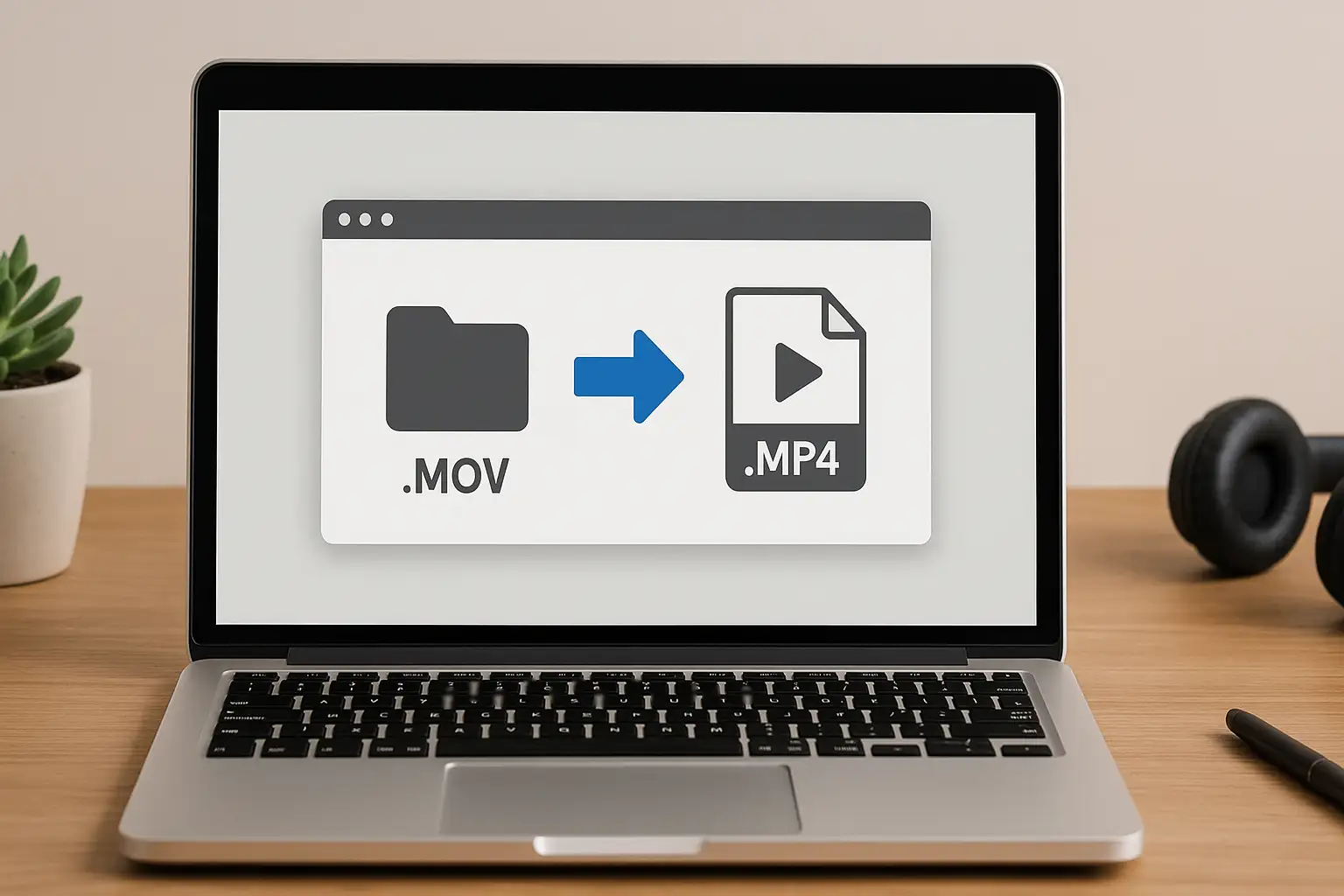
MOVをMP4に変換 – 簡単、無料、オンライン
BlurMeビデオフォーマットコンバーターを使って、MOVをMP4にオンラインで変換する方法を学びましょう。この簡単なチュートリアルでQuicktime MOVをMP4に変えてビデオファイルサイズをすばやく縮小します。
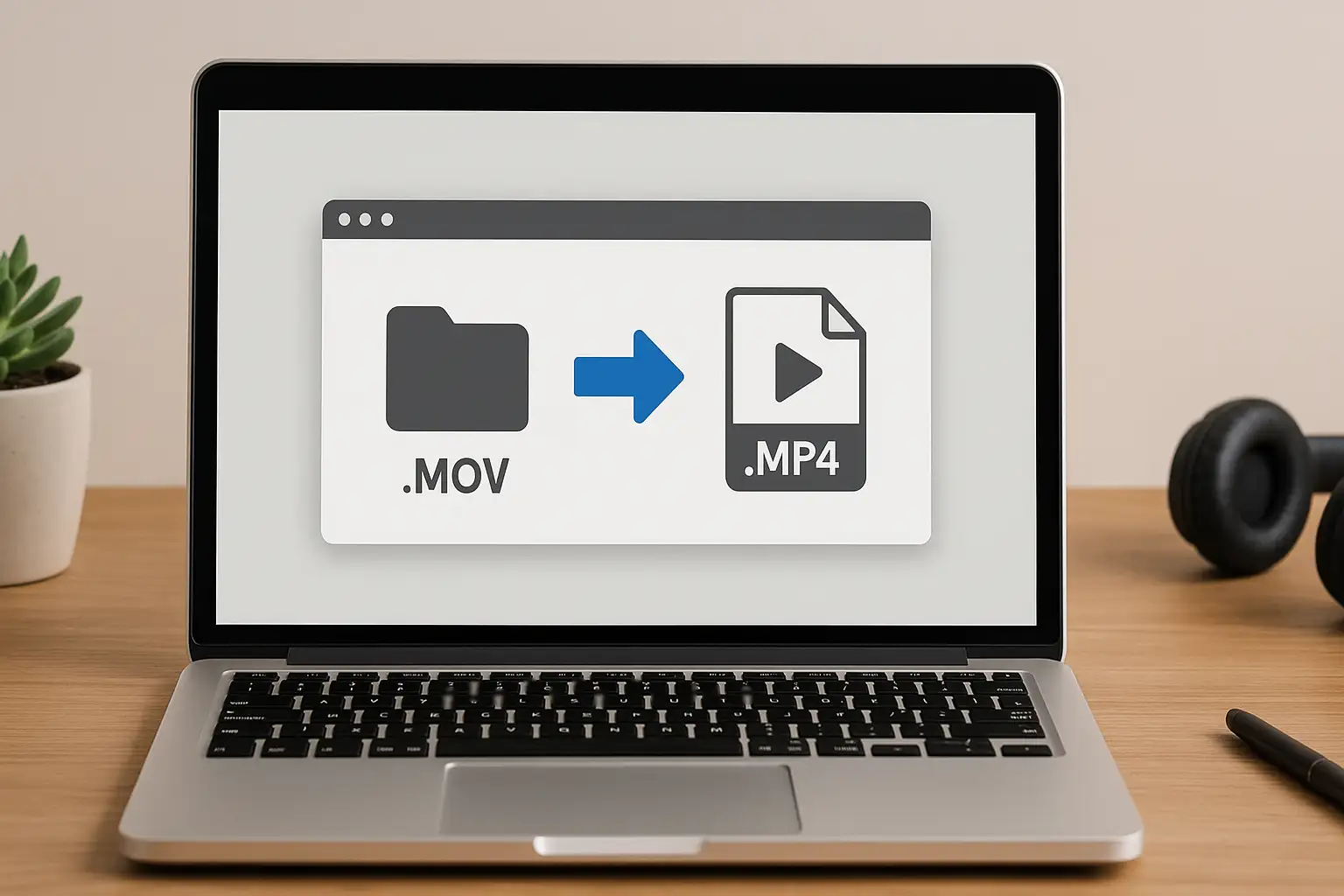
BlurMeビデオフォーマットコンバーターを使って、MOVをMP4にオンラインで変換する方法を学びましょう。この簡単なチュートリアルでQuicktime MOVをMP4に変えてビデオファイルサイズをすばやく縮小します。

BlurMeの無料で高速なMP4圧縮ツールを使用して、オンラインでMP4を圧縮し、品質を落とさずにファイルサイズを削減します。
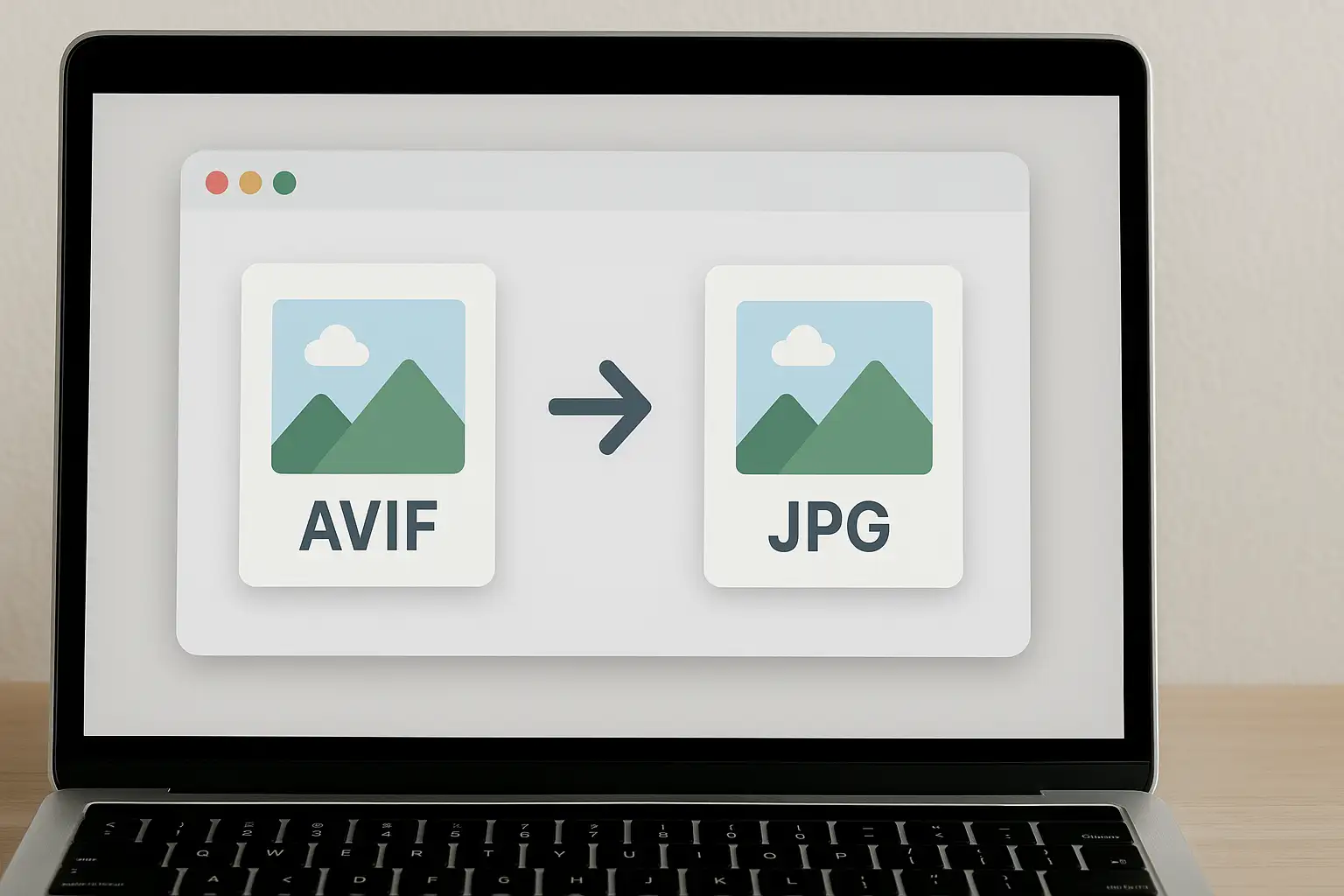
AVIFをJPGに変換する必要がありますか?BlurMeの無料AVIFからJPGへのコンバーターを使用して、高品質なJPEG画像を迅速にオンラインで獲得しましょう。インストールは不要です。
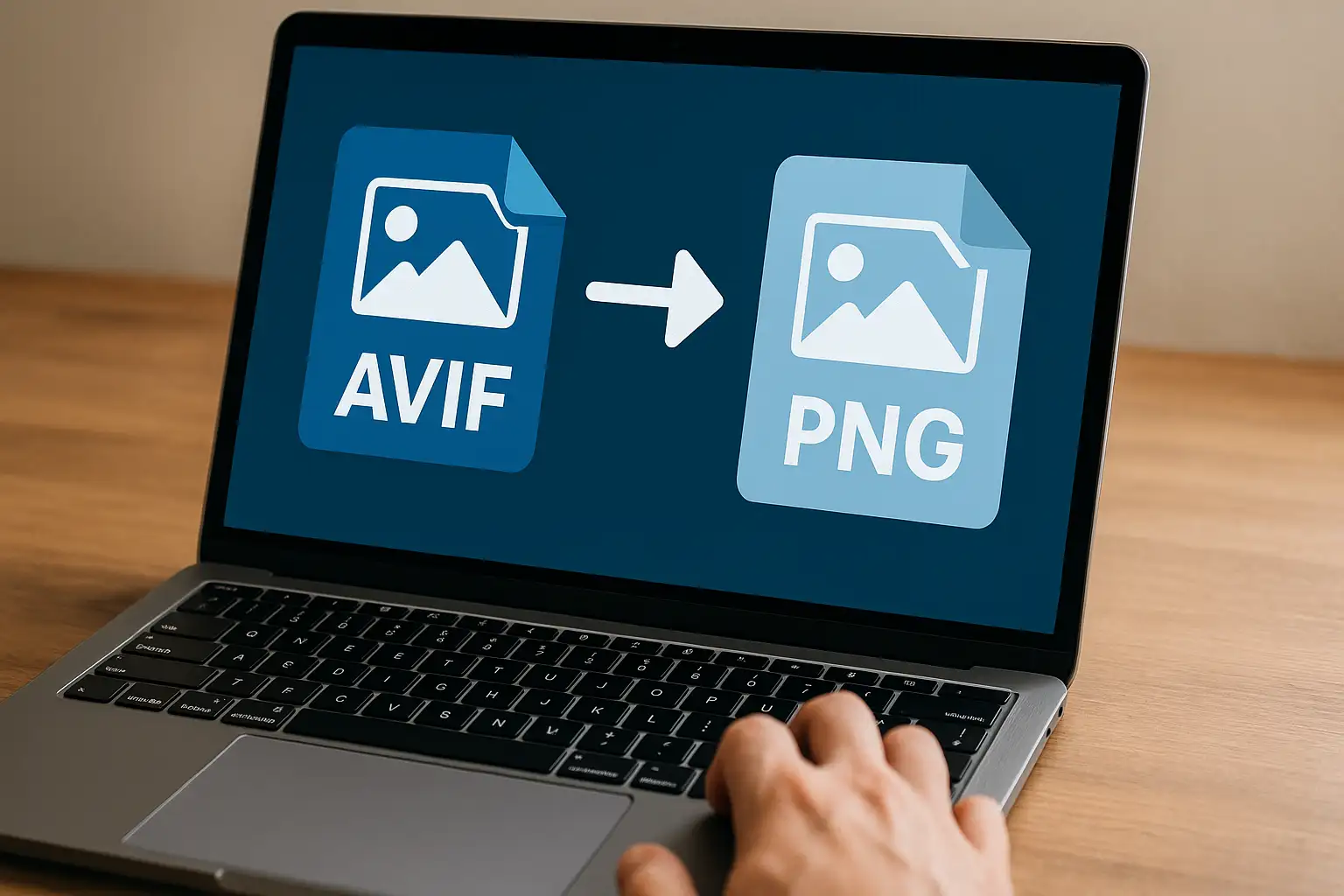
AVIFをPNGに変換する必要がありますか?BlurMeの無料のオンラインAVIFからPNGコンバーターを使用して、数秒で高速で高品質な画像変換を実現してください。

このガイドでDaVinci Resolveでのぼかし方法をマスターします。顔、テキスト、背景をぼかし、ビデオで何かをぼかすためのより高速なオンラインオプションのBlurMeを発見しましょう。

2025年のAndroidに最適な写真編集アプリを見つけよう。AI、フィルター、高度な機能を備えた無料およびプロツールで、モバイル写真を美しく演出。BlurMeやPicsartなどの写真編集アプリを活用。
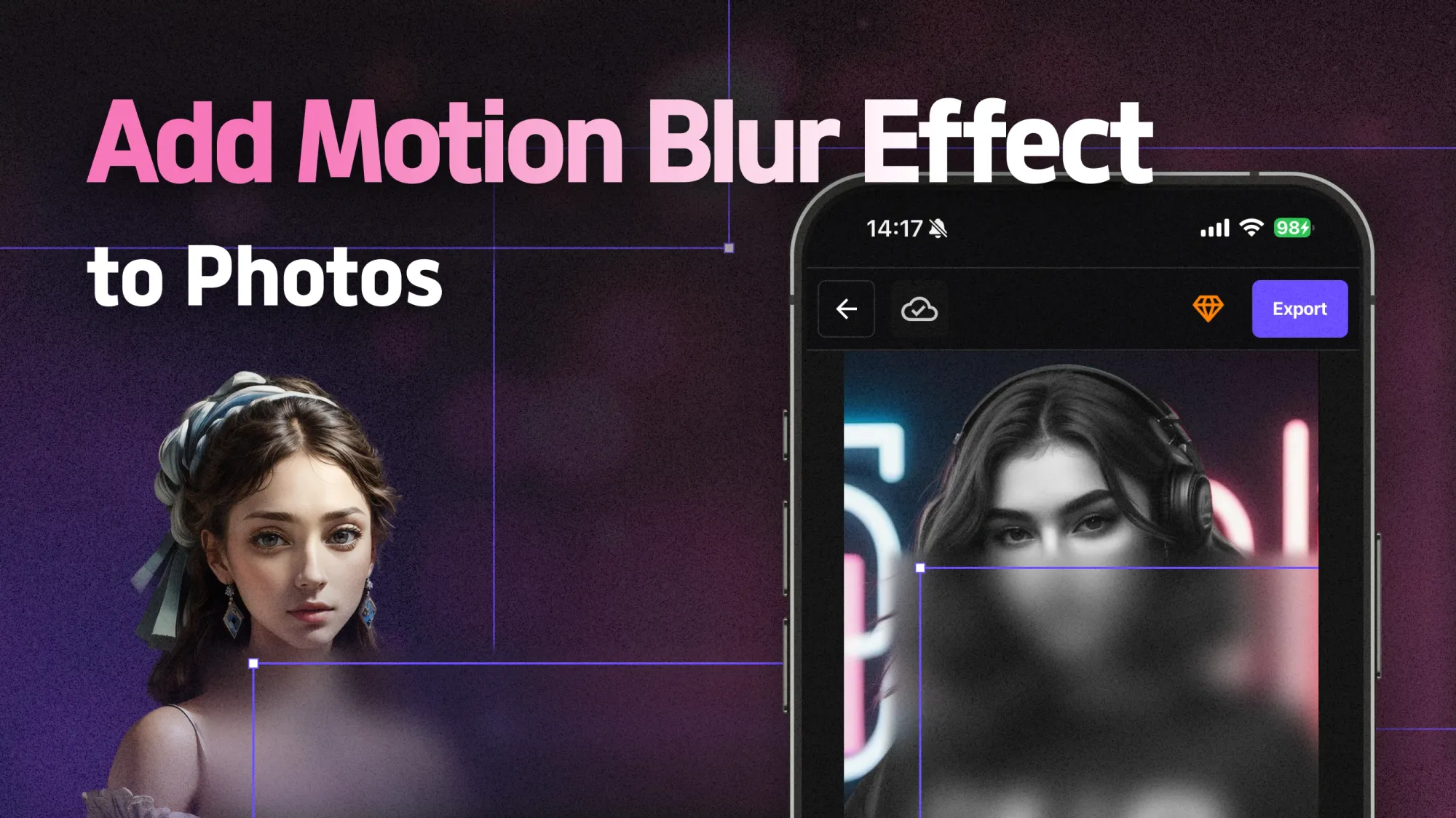
写真に動きのあるぼかしを簡単に追加!オンラインフォトエディタを使って、写真、画像、絵に数秒で動きのあるぼかし効果を加える方法を学びます。

Premiere Proでガウスぼかし、マスク、トラッキングを使用して動画の顔、ロゴ、または任意の部分をぼかす方法を学びましょう。BlurMe AIを使った簡単な代替手段も発見。

写真の顔をオンラインで瞬時にぼかします。BlurMeのようなAI自動ぼかしツールを使ってプライバシーを保護し、完璧な顔ぼかし効果を無料で作成する方法を学びましょう。

トップの教師用オンラインツール、AI教師ツール、Magic School AI、および無料のオンライン教育プラットフォームを探索して、デジタル教室スキルを向上させましょう。


教室内のカメラはプライバシー、COPPA、FERPAの法的懸念を引き起こします。学校でのビデオ録画法やポリシー、学生を記録することが合法かどうかを学びましょう。
たった数秒の投資で、他人のプライバシーを侵害するリスクから解放されます。
